| 辦公軟件是指可以進(jìn)行文字處理、表格制作、幻燈片制作、圖形圖像處理、簡單數(shù)據(jù)庫的處理等方面工作的軟件。目前辦公軟件朝著操作簡單化,功能細(xì)化等方向發(fā)展。辦公軟件的應(yīng)用范圍很廣,大到社會統(tǒng)計(jì),小到會議記錄,數(shù)字化的辦公,離不開辦公軟件的鼎力協(xié)助。另外,政府用的電子政務(wù),稅務(wù)用的稅務(wù)系統(tǒng),企業(yè)用的協(xié)同辦公軟件,這些都屬于辦公軟件。 在做PPT時,許多人都希望自己能做出吸人眼球的動畫效果,因?yàn)閯赢嬙谘菔具^程中如果能夠巧妙的運(yùn)用,能夠引導(dǎo)觀眾視線和注意力,強(qiáng)調(diào)視覺對象和表達(dá)重點(diǎn)、強(qiáng)化表達(dá)邏輯,有助于觀眾快速理解演示的內(nèi)容,做到聲畫同步,讓幻燈片演示大放異彩!所以,今天在這里小編就來跟大家分享一個簡單、實(shí)用的PPT注水小動畫,先來看動畫效果:
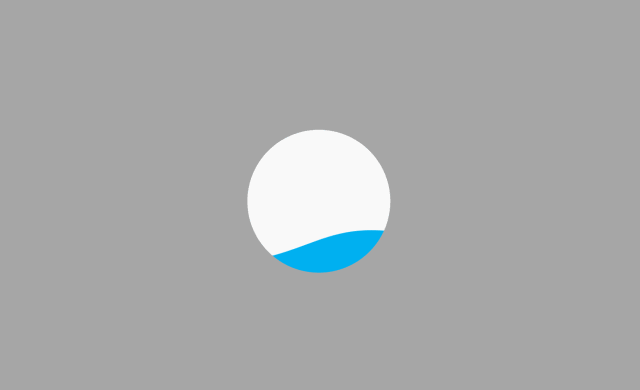
具體制作步驟如下:
1、點(diǎn)擊【插入】-【形狀】按鈕,選擇矩形。然后插入一個與頁面相同大小的矩形 。然后選擇圓形,按住Shift鍵,在矩形的中間位置插入一個正圓。
2、按住Ctrl鍵先選擇矩形,再選擇圓形,點(diǎn)擊【格式】-【插入形狀】-【合并形狀】按鈕,在彈出的菜單中選擇”組合“選項(xiàng),將矩形與圓形組合,得到一個鏤空的圓形。
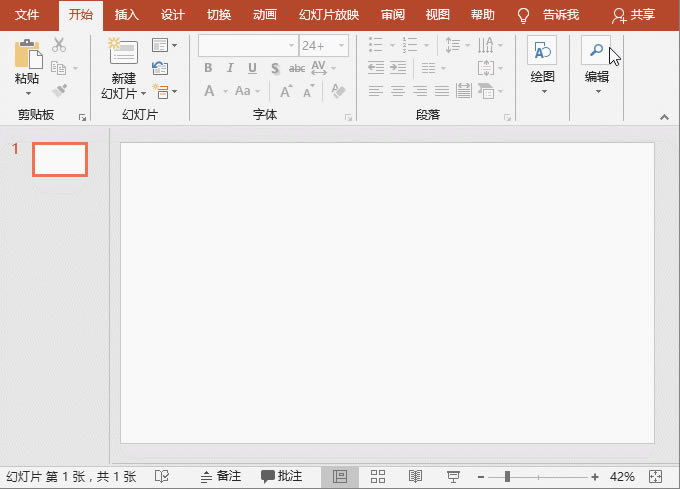
3、點(diǎn)擊【格式】-【形狀樣式】-【形狀輪廓】按鈕,在彈出的菜單中選擇”無輪廓“命令;再點(diǎn)擊【形狀填充】按鈕,在彈出的菜單中選擇一種顏色填充形狀,這里選擇淺灰色,便于后期操作和查看效果。
4、再次插入一個”流程圖:文檔“形狀,然后旋轉(zhuǎn)形狀角度,并在形狀上單擊鼠標(biāo)右鍵,在彈出的菜單中選擇”置于底層“命令,將該形狀圓形下方。
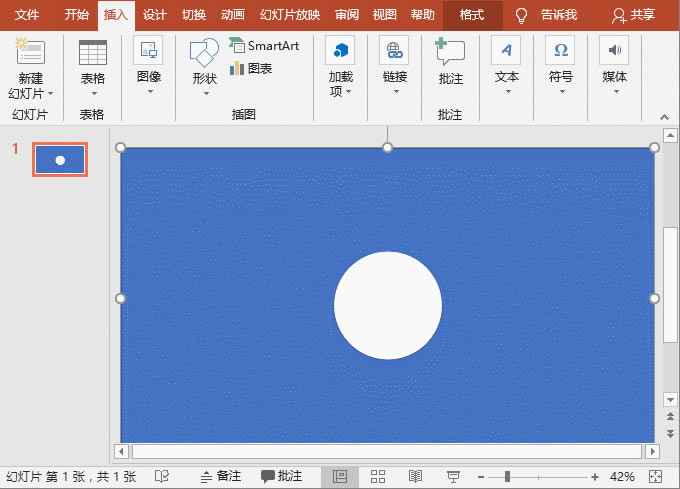
5、這里同樣還可去除形狀輪廓線以及改變形狀的顏色。然后點(diǎn)擊【動畫】-【添加動畫】按鈕,在彈出的菜單中選擇”其他動作路徑“命令,打開”添加動作路徑“對話框,選擇”向上“路徑,點(diǎn)擊”確定“按鈕。返回界面,將形狀路徑上的紅色控制點(diǎn)向上移動,使其遮蓋住白色圓形。
6、再次點(diǎn)擊【動畫】-【添加動畫】按鈕,在彈出的菜單中選擇【強(qiáng)調(diào)】-【蹺蹺板】進(jìn)入動畫。
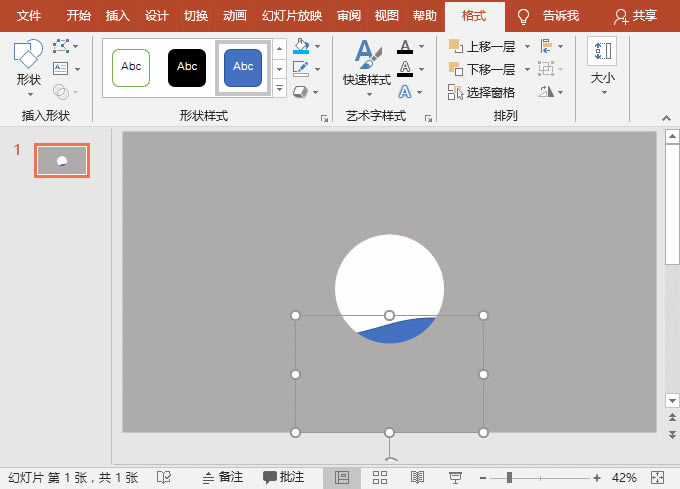
7、點(diǎn)擊【動畫】-【高級動畫】-【動畫窗格】按鈕,打開”動畫窗格“任務(wù)窗口,點(diǎn)擊”動畫1“右側(cè)的下拉按鈕,選擇”從上一項(xiàng)開始“;繼續(xù)點(diǎn)擊”動畫2“右側(cè)的下拉按鈕,選擇”從上一項(xiàng)開始“。
8、再次點(diǎn)擊”動畫2“右側(cè)的下拉按鈕,選擇”效果選項(xiàng)“,打開”蹺蹺板“對話框,選擇”計(jì)時“選項(xiàng)卡,設(shè)置”重復(fù)“為”直到幻燈片末尾“,點(diǎn)擊”確定“按鈕。
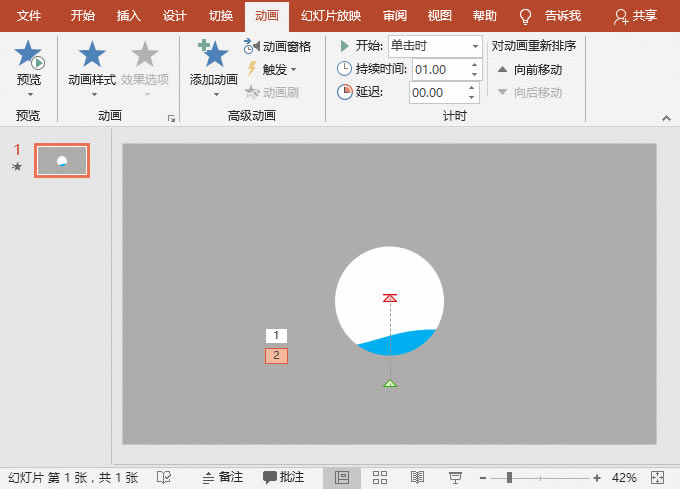
9、此時,我們預(yù)覽一下動畫,即得到了注水動畫效果啦!
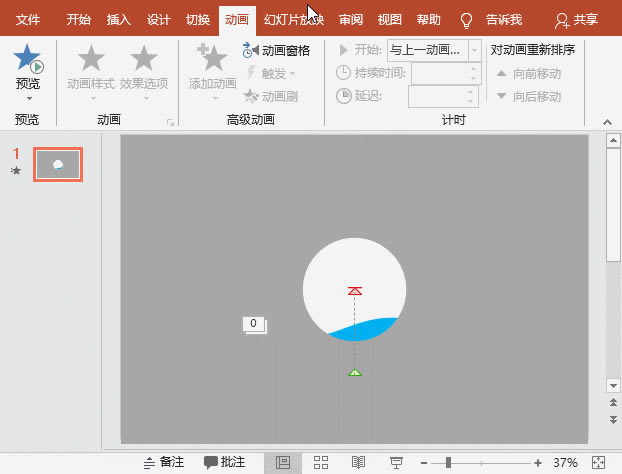
Office辦公軟件是辦公的第一選擇,這個地球人都知道。
| 
